В настройках мобильного приложения Zoom для видеоконференций есть пункты, которые отвечают за звук. У некоторых пользователей могут возникать проблемы с микрофоном или слышимостью других собеседников. Рассмотрим возможные проблемы, из-за которых отключается звук в Zoom.
Проверка звука в конференции
Во время конференции перед вами будет рабочий стол с аватарками собеседников или их трансляциями. Здесь имеются быстрые настройки конференции, которые обычно скрыты. Для появления настроек нужно нажать в любую область конференции. Снизу должно появиться меню с различными иконками.
В нижнем левом углу есть иконка микрофона. Нажмите на нее, чтобы включить звук, если он выключен.
В левом верхнем углу стоит проверить значок динамика. Если он выключен, то мы не сможем никого слышать. Но нас будут слышать.
Где ещё можно проверить настройки звука? Снизу нажимаем на «Подробнее» и видим, что здесь есть настройка «Отключить звук».
Если её нажать, то динамик в верхнем углу и микрофон в нижнем пропадают. В таком случае нужно нажать на «Подключить» и выбрать опцию «Вызов через интернет».
Как включить звук в Zoom на телефоне
Отключить звук у участников
Если с учетом этих настроек звука нет, возможно, вас лишил звука организатор конференции. Он это сделал через кнопку «Участники» и «Выключить звук для всех».
В этом меню есть галочка «Разрешить участникам включать свой звук». Если она была выключена на этапе настройки создания конференции, значит вы не сможете самостоятельно себя включить. Обратитесь к организатору конференции.
Специальный режим без звука
Если смахнуть конференцию влево, то появится безопасный режим. Здесь в центре имеется большая кнопка включения или отключения микрофона.
Проверьте, чтобы горела голубым цветом.
Звук в настройках аккаунта
Проблема со звуком может идти от настроек аккаунта. Для перехода к ним нужно завершить конференцию.
В нижнем меню выберите «Настройки», далее — «Конференция». Видим настройку «Всегда выключать звук моего микрофона». Она будет автоматически выключать звук в новой конференции. Тогда придется вручную его включать в нижнем левом углу.
Подробнее смотрите в моем видео.
Источник: dzen.ru
Отсутствие звука в приложении Zoom на Android — причины такого явления

В процессе подключения пользователя к конференции могут возникнуть вопросы, связанные с тем, почему не слышно собеседников. Это даже с учётом того факта, что визуально можно чётко видеть, что они что-либо говорят. Неопытные пользователи сразу же стараются ссылаться на какие-либо ошибки в системе. На самом деле, ответ на вопрос о том, почему в приложении Zoom нет звука на телефоне, выглядит иначе.
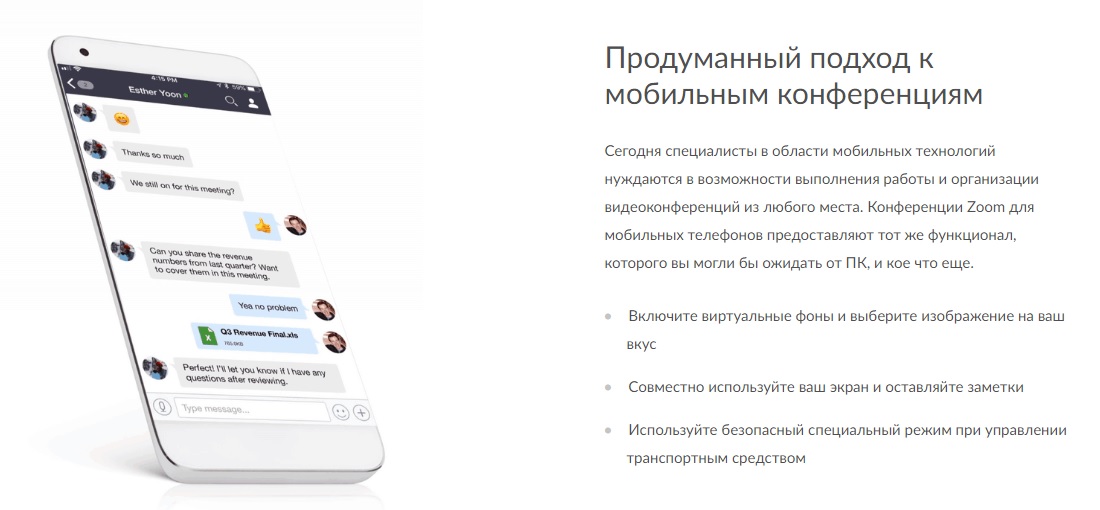
Объяснение причины проблемы
Платформа, о которой идёт речь, имеет достаточно специфическую систему работы. Так, когда вы подключаетесь к какой-либо онлайн-встрече, в изначальном варианте можно только видеть тех участников, которые находятся на этом же мероприятии.
Чтобы не только визуально воспринимать происходящее, но и хорошо слышать пользователей, вам потребуется реализовать процесс подключения к аудиоконференции.

Обратите внимание! Такой принцип работы в приложении на Android не является стандартным для всех программ подобного характера. Это особенность непосредственно платформы Zoom, о которой в данный момент идёт речь.
Процедура подключения
Следующий момент связан с инструкцией по подключению к аудиоконференции для нормального взаимодействия и понимания других пользователей:
- Запустите софт на вашем смартфоне. Если у вас его ещё нет, программу Zoom для android можно скачать на нашем сайте.
- Авторизуйтесь и войдите в интернет-беседу.
- Один раз нажмите на экран для того, чтобы перед вами высветились элементы управления настройками. Они расположены в нижней части дисплея.
- В самой левой части находится кнопка с иконкой наушников и подписью «Подключить зв…» (если интерфейс не на русском языке, можете просто ориентироваться по изображению кнопки).
- После нажатия выпадет дополнительная надпись «Вызов с использованием звука устройства». Вам потребуется нажать на данный компонент.
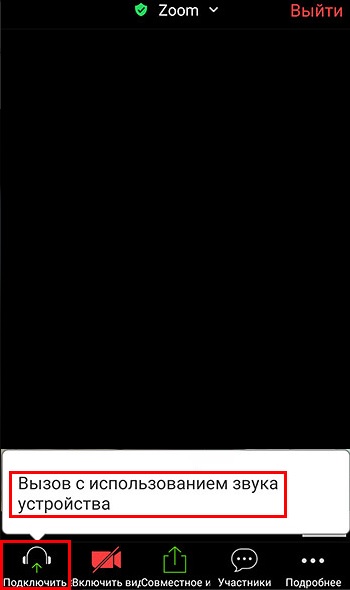
На этом процесс настройки завершён. В результате элементарных действий вы сможете слышать, о чём говорят собеседники.
Важно! Для того, чтобы все услышали вас, потребуется также активировать микрофон в мобильном приложении.
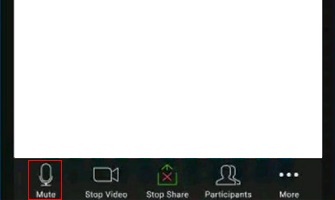
В том случае, если вы реализовали всё согласно инструкции и не слышите собеседников, не забывайте о вероятности того, что причина может быть в выставленной минимальной громкости устройства. Решение данной проблемы лишь в том, чтобы отключить беззвучный режим и настроить комфортный уровень громкости.
Автоматизация подключения
Стоит обратить внимание, что такое подключение к аудиоканалу потребуется выполнять каждый раз. Как итог, это может вызывать некоторые трудности у пользователей. К счастью, есть возможность выполнить настройку, чтобы вся процедура стала автоматической:
- Запустите программу Zoom и войдите в систему. После этого потребуется перейти во вкладку «Настройки».
- Система предложит вам посетить целый ряд различных разделов. Ваша задача в том, чтобы среди всего представленного кликнуть на кнопку «Конференция».
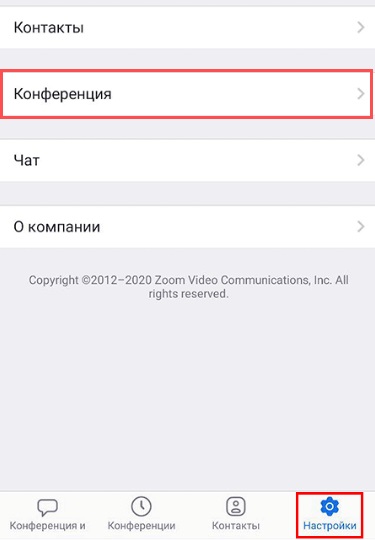
- Следующий момент, это выбор пункта «Автоматическое подключение к…».
- В итоге вам потребуется включить специальный режим «Использовать Интернет».
На этом процедура завершена. Стоит отметить её простоту и доступность. Закрывайте настройки, а затем с комфортом продолжайте пользоваться софтом.
Какие могут быть дополнительные меры
В редких случаях происходит такое, что даже все вышеперечисленные способы не помогают достичь нужного результата. Как итог, звук в конференциях не работает, что доставляет неудобства не только вам, но и вашим собеседникам, которые рассчитывают на обратную связь и взаимодействие.
Один из вариантов того, почему в Zoom нет звука на телефоне, заключается в том, что, вполне вероятно, вы могли заглушить всех участников беседы. Как итог, вы не сможете никого услышать даже с реализацией мер, описанных выше.
Проблема тут решается одним кликом. В левом верхнем углу вы можете наблюдать иконку с динамиком, напротив которого нарисован крестик. Тапните по этой кнопке, чтобы выполнить включение звука других пользователей.
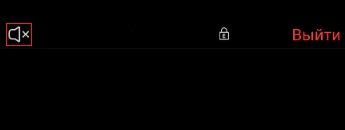
В ситуации, когда даже этот способ не помог, есть только три варианта развития происходящего:
- Другие участники, находящиеся в конференции, не подключили микрофоны, на фоне чего вы никого не слышите. Такое маловероятно, особенно если пользователей много. Но даже такой вариант исключать не следует, так как может произойти абсолютно всё.
- У вашего устройства неполадки с динамиками. Чтобы проверить это, запустите другие приложения и оцените, есть ли там звук. Если ваш смартфон в целом ничего не издаёт, проблема носит технический характер.
- Произошел какой-то сбой в приложении. Как итог, какие-то опции работают некорректно. Решение проблемы заключается в переустановке софта. Удалите Зум и скачайте приложение по новой. Авторизуйтесь и попробуйте вновь присоединиться к конференции.
Заключение
Проблема, связанная с отсутствием звука, встречается довольно часто. При этом, в подавляющем количестве случаев, она решается путём настроек, которые были описаны выше. Вам не стоит лишний раз переживать, так как иногда всё можно исправить в пару нажатий. Надеюсь, что эта статья помогла вам разобраться с тем, почему в приложении Zoom нет звука на телефоне.
Источник: talkloading.com
Почему в приложении Zoom нет звука на Aндроид

Zoom – это популярная платформа для организации корпоративных переговоров, а также вебинаров, семинаров и других образовательных мероприятий. Однако иногда у пользователей возникают различные проблемы. Поэтому сегодня мы поговорим о том, почему в Zoom нет звука на телефоне Android. Рассмотрим несколько вероятных причин возникновения неполадки и методов ее устранения.
Причины возникновения неполадки
Есть несколько причин возникновения ошибки с отсутствием звука в комнате с другими пользователями. Рассмотрим особенности каждой подробнее.
Отсутствует подключение к аудиоконференции
Если пользователь просто видит участников, но не слышит их, проблема в отсутствии подключения. Чтобы это исправить:
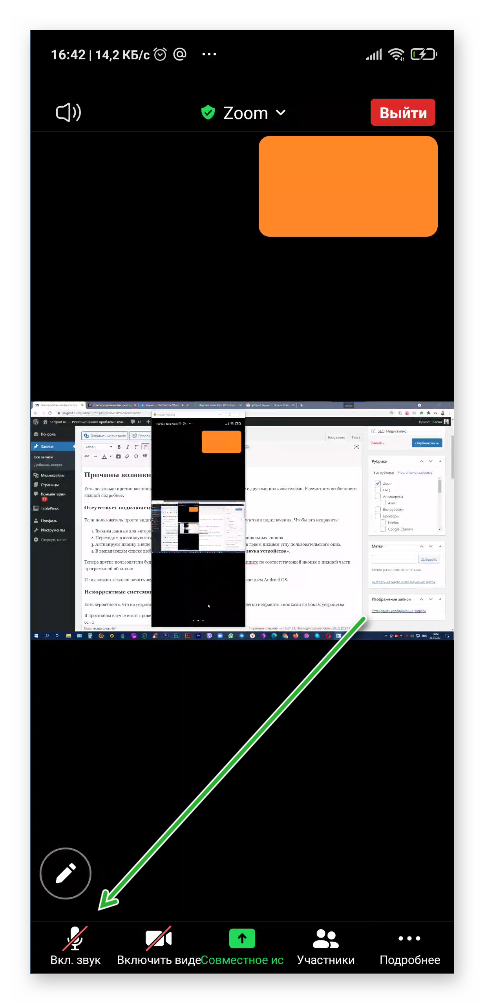
- Вводим данные для авторизации и переходим в Zoom.
- Переходим в активную комнату и тапаем по дисплею для вызова функциональных кнопок.
- Активируем иконку в виде гарнитуры со стрелкой, направленной вверх, в левом нижнем углу пользовательского окна.
- В выпадающем списке выбираем вариант «Вызов с использованием звука устройства».
Теперь другие пользователи будут вам слышны, для активации микрофона тапните по соответствующей иконке в нижней части программной оболочки.
И так можно легко включить звук в конференции Зум на смартфоне под управлением Android OS.
Некорректные системные настройки
Есть вероятность, что на устройстве выставлена минимальная громкость, что легко исправить кнопками по бокам устройства.
В противном случае стоит проверить системные настройки Зума.
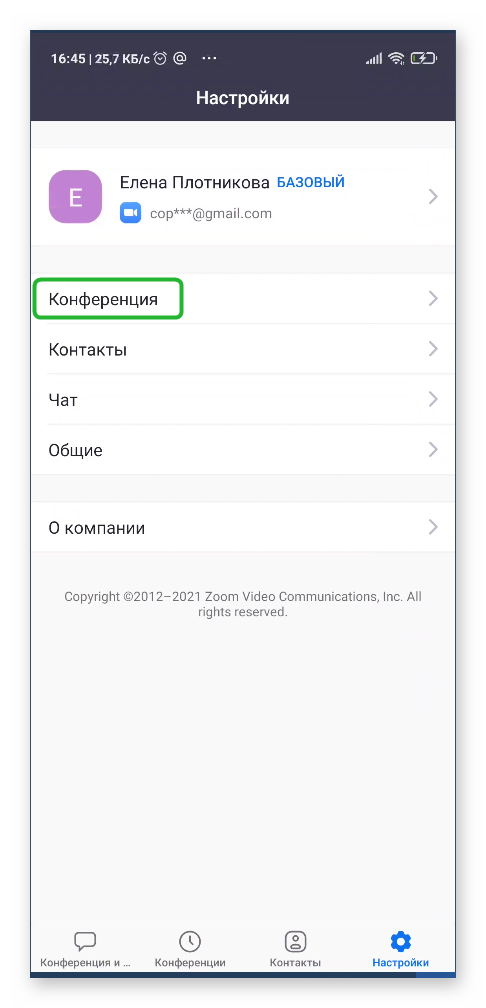
- Разблокируем смартфон и вводим данные для авторизации в Зуме.
- Тапаем по вкладке «Настройки» в правом нижнем углу пользовательского интерфейса.
- В открывшейся страничке активируем пункт «Конференция».
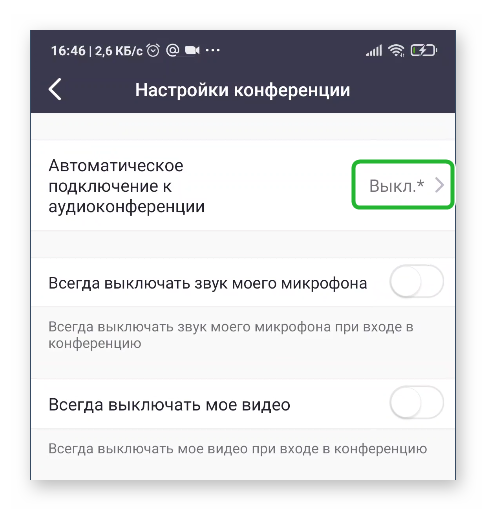
Пролистываем страничку до пункта «Автоматическое подключение к…».
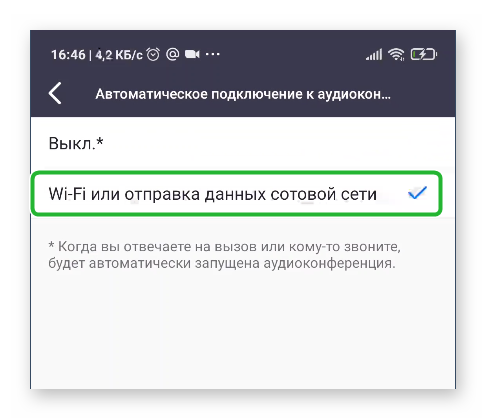
В списке вариантов для этого параметра ставим галочку напротив «Использовать Интернет».
Система автоматически применит внесенные вами изменения, так что вам не стоит ничего подтверждать. Проблема должна решиться сама собой.
Примечательно: если в левом верхнем углу пользовательского окна конференции вы видите перечеркнутый динамик, это подразумевает активность функции заглушения участников. Тапните по иконке еще раз, чтобы отменить эту функцию.
Переустановка Зума
Если предыдущие способы исправить проблему не помогли, остается единственный вариант – переустановка Зума.
Для начала важно правильно удалить приложение:
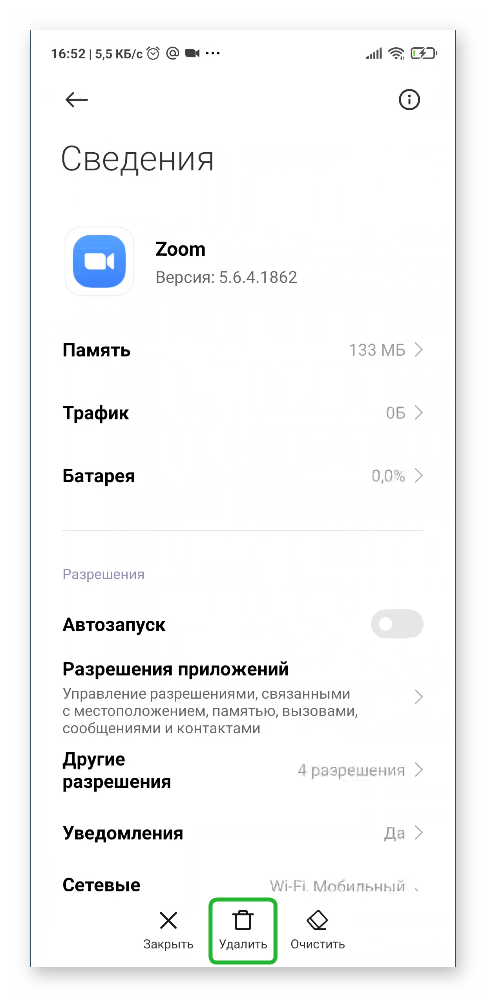
- Тапаем по иконке в виде шестерни на рабочем столе.
- Пролистываем страничку системных параметров для нахождения блока «Приложения».
- Дальше открываем «Все приложения».
- Пролистываем перечень до нахождения иконки Зума.
- В окне дополнительной информации тапаем по кнопке «Удалить».
Как только ярлык Zoom пропадет с рабочего стола смартфона, приступаем ко второму этапу процедуры:
- Тапаем по иконке Play Маркета на рабочем столе.
- В поиске ищем Зум.
- В окне дополнительной информации активируем зеленую кнопку «Установить».
- Подтверждаем и ждем завершения процедуры.
После установки на рабочем столе появится уже знакомая нам иконка и остается проверить, как работает Зум.
Если и это не помогло, рекомендуем обратиться в техническую службу поддержки с подробным описанием проделанных манипуляций.
Заключение
Если вы не слышите звук в конференции от своих собеседников, убедитесь в том, что у вас установлены корректные настройки. Полезно будет проверить системные настройки программы и ползунок громкости на актуальном устройстве. Крайний вариант – переустановка Zoom. Сама процедура проводится довольно легко и просто, так что никаких сложностей не возникнет.
Источник: sergoot.ru